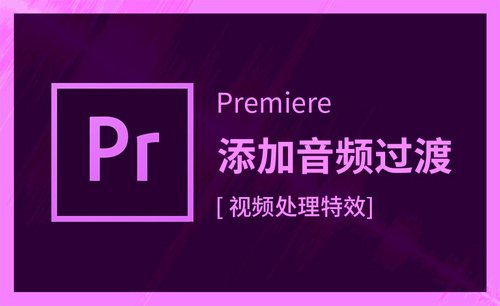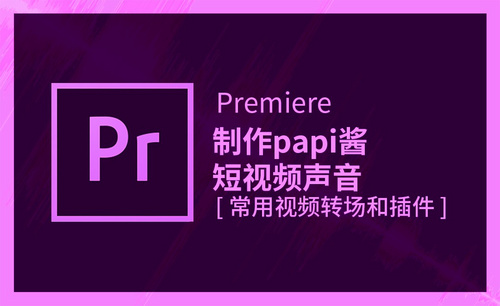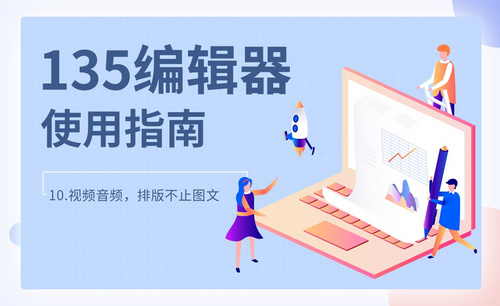音频编辑
现在的很多年轻人都热衷于学习新鲜的事物,为了可以更好地剪辑视频,不少的人开始学习功能强大的pr软件。对于新手来说,入门pr是一个漫长的过程。今天,小编想给新手朋友们分享一期关于pr音频编辑的教程,帮助新手们更好地学习pr。

pr音频编辑教程
现在的很多年轻人都热衷于学习新鲜的事物,为了可以更好地剪辑视频,不少的人开始学习功能强大的pr软件。对于新手来说,入门pr是一个漫长的过程。今天,小编想给新手朋友们分享一期关于pr音频编辑的教程,帮助新手们更好地学习pr。
这节课我们来学习如何调节背景音乐的音量。
1,首先打开pr软件,将需要操作的视频拖进来。

2,单击切换轨道锁定,将这个轨道进行解锁。然后按住“alt”和“+”键,你就可以看到在音频的上面会有一根白色的线。
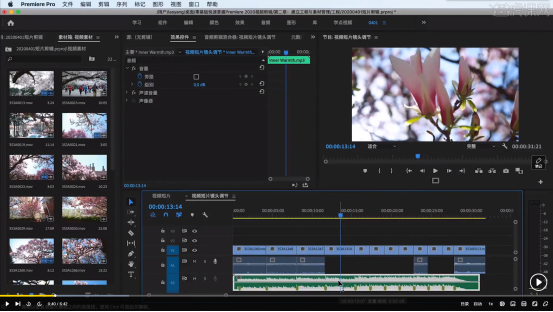
3,将鼠标移到这根线上,按住鼠标左键选中这条线,向上移动,我们就可以将音量增大,下面显示的是它的一个分贝值;向下移动这根线就可以将音量降低。
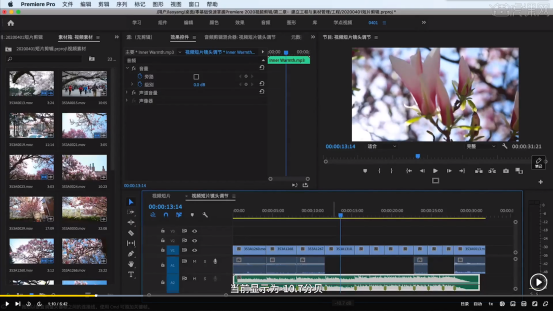
如果你想要快速调节音量的大小,你只需要按住鼠标左键向上或者是向下移动。默认情况下,它的一个数值是0分贝。
4,从声音的波形里你也可以发现,前面这一块它的音量比较小,从中间开始,一直到最后,这一块的音频波形比较高,对应的音量就比较高。
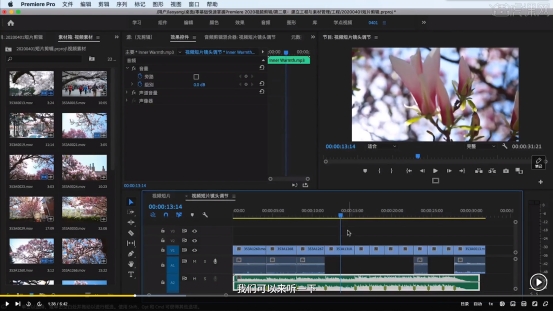
大家注意观察,在界面的右边会有一个音频仪表,这个窗口主要是用来监视当前的音量有没有产生爆音。这里显示的数值是0,一般我们在添加音乐的时候,你的声音不要超过-6,最好保持在-6~-12之间,这样说明我们的声音符合正常的标准。
好啦,关于pr音频编辑的教程内容小编就讲解到这里,我希望看完本篇文章的朋友可以先消化消化上面的教学步骤,然后打开你的pr软件尝试起来。小编相信你只要经过不断的练习,一定能完全掌握这项技能的。
本篇文章使用以下硬件型号:联想小新Air15;系统版本:win10;软件版本:PR(2020)。
怎样用pr进行音频编辑
pr是专业的视频编辑软件,以前只有专业的人员会进行编辑的操作,随着自媒体的发展,pr的使用人群也开始面向大众了,由于pr操作方便,简单易学,对一没有基础的人群也可以轻松的使用。一个好的视频作品,除了要有好的题材,主要就是在编辑环节,不管是画质、还是特效,以及声音方面,每一个环节都不能忽视。接下来就和小编一起来学习怎样用pr进行音频编辑。
操作步骤如下:
1、导入音频
首先就是音频的导入,在左下角的素材库中找到相应的音频文件。

2、进入声音轨道
然后拖拽到右侧时间线上的。

3、使用音频属性
我们预览声音可以看到声音左上角的,我们可以通过滑块整体降低对应音频层的大小。

4、编辑音频
我们还可以根据视频的时间长度来进行音频的剪切以及删除。
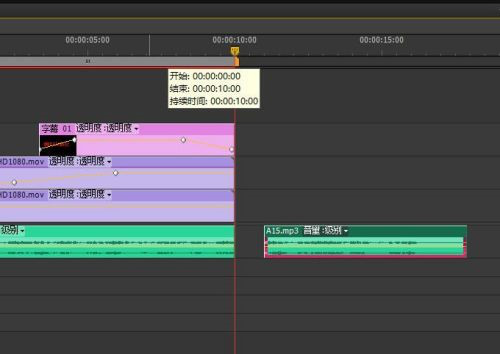
5、调整音频
还要根据视频的结束而进行音频的渐渐变小,直至消失。
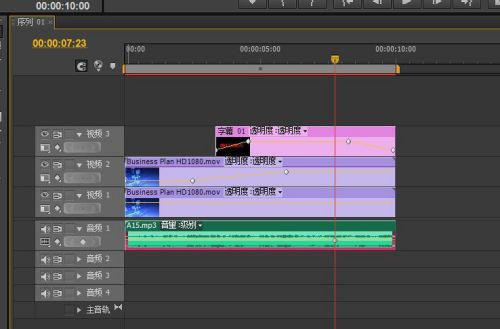
6、制作消失音频
消失的制作只要是利用音频层的关键点添加,以及关键点的鼠标拖动到最下方。

通过上边的操作演示,怎样用pr进行音频编辑的方法就教给大家了。软件的使用就是一个熟练工种,无关学历高低,只要拥有一个账号,喜欢进行视频编辑的操作,学好pr就不是个难题,课后大家可以找一段视频,试着进行一下音频的编辑,一定可以有意想不到的效果出现。
本篇文章使用以下硬件型号:联想小新Air15;系统版本:win10;软件版本:pr 2018。